Autor:
Laura McKinney
Data Creației:
9 Aprilie 2021
Data Actualizării:
1 Iulie 2024
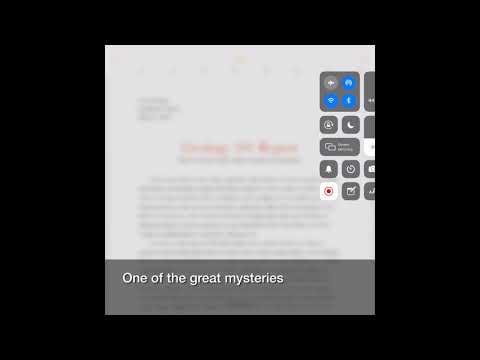
Conţinut
Acest wikiHow vă învață cum să inserați automat numerele de pagină în fișierele Google Docs (Google Docs) de pe iPhone sau iPad.
Pași
Deschideți Google Docs pe iPhone sau iPad. Aplicația are o pictogramă de hârtie verde cu colțul hârtiei pliate în jos, în interior cu linii albe.Aplicațiile sunt de obicei localizate pe ecranul de pornire.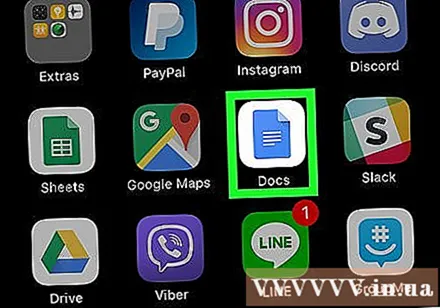
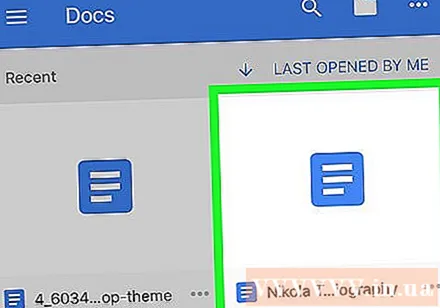
Faceți clic pe fișierul pe care doriți să îl editați. Documentul se va deschide.
Faceți clic pe semn + în partea de sus a ecranului, în dreapta. Meniul „Insert” se va deschide în partea de jos a ecranului.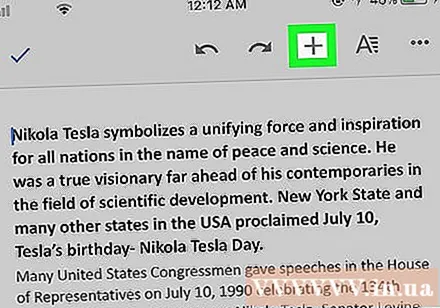
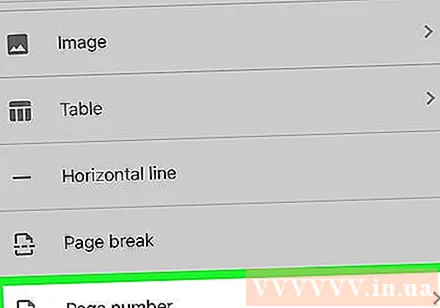
Derulați în jos în meniu și atingeți Numărul paginii (Număr de pagini). Va apărea o listă de poziții pentru numărul paginii.
Atingeți locația dorită. Alegeți dintre patru opțiuni care reprezintă pozițiile numărului de pagină. Numărul paginii va fi inserat imediat.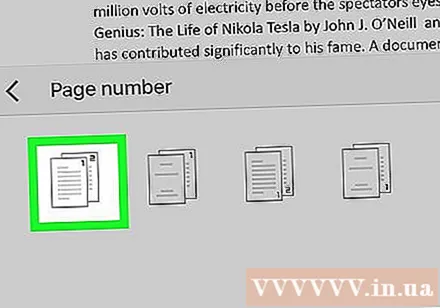
- Prima opțiune adaugă numărul paginii în colțul din dreapta sus al fiecărei pagini, începând cu prima pagină.
- A doua opțiune adaugă numărul paginii în colțul din dreapta sus al fiecărei pagini, începând cu a doua pagină.
- A treia opțiune adaugă numărul paginii în colțul din dreapta jos al fiecărei pagini, începând cu prima.
- Ultima opțiune adaugă numărul paginii în colțul din dreapta jos al fiecărei pagini, începând cu a doua pagină.



